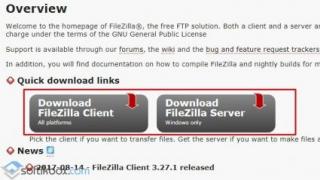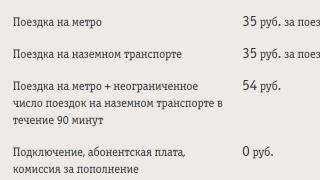Kada pokušate da otvorite bilo koju komandu kroz prozor uslužnog programa ili konzolu, nailazite na grešku - "Ime datoteke" nije interna ili eksterna komanda, izvršni program ili batch datoteka. Sistem tvrdoglavo ne otvara fajl iz nekog razloga i ta činjenica je veoma neugodna. Razlog tome može biti jedna od nekoliko opcija: pogrešno je navedena putanja do datoteke i odsustvo komponente u sistemu, odnosno ne postoji na navedenoj adresi.
Glavni razlozi zašto se pojavljuje greška “nije interna ili eksterna komanda”.
Kao što je već spomenuto, jedan od razloga je to što je putanja do datoteke koja se otvara nije tačna. Obično je putanja do datoteke navedena u varijabli „Putanja“ u sistemu, mora se navesti stroga putanja do direktorijuma u kojem se nalaze potrebne datoteke. Ako postoje greške u postavkama pri određivanju putanje u varijabli, ili prilikom navođenja imena datoteke, tada će sistem generirati upravo ovu grešku - "ime datoteke" nije interna ili eksterna naredba koju izvršava program.
Prvi korak je da navedete tačnu putanju varijable “Path” do operativnog sistema kako ne bi došlo do grešaka prilikom otvaranja datoteke. Da biste to učinili, morate sigurno znati lokaciju mape. Na primjer, okrenimo se programu koji će naknadno raditi s izvršnom datotekom u određenoj mapi.
Varijabla Putanja je varijabla operativnog sistema koja se koristi za lociranje određenih izvršnih objekata putem komandne linije ili terminala. Možete ga pronaći na Windows Control Panel-u. U novim verzijama Windowsa i drugih operativnih sistema, ručna uputstva obično nisu potrebna.

Navedite ispravnu putanju u varijabli putanje na Windows 7
Da biste ispravno odredili putanju, morate znati tačnu lokaciju datoteke. Ako se programska datoteka koju treba otvoriti nalazi na disku u C:\Program Files\Java\jdk 1.8.0.45\bin, tada se ova putanja mora kopirati i navesti u sistemskoj varijabli za naknadno otvaranje.

Ako se greška ponovo pojavi, pokušajte da premestite program u radne direktorijume diska sa instaliranim operativnim sistemom, na primer /System32. Windows češće radi sa ovim direktorijumom.
Do grešaka dolazi i zbog nedostajućih komponenti programa. Možete ih ukloniti dodavanjem potrebnih. Uzmimo Telnet komponentu kao primjer. Da biste to omogućili, idite na:

Postavite varijablu “Putanja” u Windows 8/8.1/10
- Idite na “Control Panel”.
- Kliknite na vezu "Napredne postavke sistema".
- Pronađite "Varijable okruženja". U ovom odeljku treba da izaberete „Putanja“. Zatim, "Promjena", ako nema spremnog, kreirajte ga ponovo.
- U stavci “Promjena sistemske varijable” navedite vrijednost koja vam je potrebna i potvrdite tipkom “Ok”. Zatvorite sve ostale prozore klikom na “OK”.
- Ponovo otvorite komandnu liniju ili terminal i pokušajte ponovo sa upitom. Sada bi sve trebalo da radi dobro.
Vrlo često se programeri početnici susreću s greškom kao što je "", ako ste i vi naišli na ovu grešku i tražite rješenje, onda ste došli na pravo mjesto. U ovom članku ćemo govoriti o Šta uzrokuje ovu grešku i kako je riješiti.
Dakle ovo greška se pojavljuje prilikom unosa određene php komande na komandnoj liniji. Na primjer, pokušat ću unijeti naredbu koja će mi pokazati trenutnu verziju Laravel framework-a. Ali kao rezultat dobijam ovu grešku:

Slika 1. Greška - php nije interna ili eksterna komanda
Dobit ću istu grešku ako pokušam pokrenuti bilo koju drugu php komandu Laravel framework-a ili bilo kojeg drugog okvira.
Pojavljuje se i ako pokušam, na primjer, da instaliram composer pomoću komandne linije.
Općenito, ova greška će se pojaviti kada unesete bilo koju komandu koja počinje ključnom riječi php. A pojavljuje se zato što varijabla okruženja PATH nije konfigurirana.
Kako popraviti ovu grešku?
Da ispravite ovu grešku, potrebno je da postavite PATH varijablu okruženja na putanju do php.exe aplikacije, koji se nalazi unutar vašeg lokalnog serverskog foldera.
To znači da da biste došli do vrijednosti PATH varijable u Windows 7, morate poduzeti sljedeće korake:
1. Na radnoj površini kliknite desnim klikom miša i kliknite na ikonu " Moj kompjuter"ili se može jednostavno zvati" Kompjuter". I odaberite stavku" Svojstva".

Slika 2. Otvorite svojstva računara
2. U prozoru koji se pojavi kliknite na stavku Dodatni sistemski parametri.



Slika 5. Varijabla okruženja PATH
Kao rezultat, pojavit će se još jedan mali prozor u kojem trebate unijeti željenu putanju.

Slika 6. Vrijednost varijable PATH
Sada, na početku vrijednosti ove varijable, morate dodati putanju do mape na lokalnom serveru gdje se nalazi aplikacija php.exe.
Morate pronaći ovu mapu na vašem lokalnom serveru i odrediti putanju do nje.
Imam lokalni WAMP server instaliran u korijenu diska D. To znači da će put do foldera sa aplikacijom php.exe biti ovakav:
D:\wamp\bin\php\php5.6.25;

Slika 7. Putanja do aplikacije php.exe
Komentiraj!

Imajte na umu da morate uključiti tačku i zarez na kraju putanje.
Slika 8. Postavljanje putanje do php-a u varijabli okruženja PATH Sada pritisnite dugme uredu Sada pritisnite dugme, pa opet Sada pritisnite dugme.
ponovo
Nakon ovih koraka, ponovo pokrenite računar.
Ako želite da koristite drugu verziju PHP-a koja je dostupna na vašem serveru, postavite varijablu okruženja na putanju do fascikle ove verzije. Ili, možete dodati oba puta u obje verzije. OK, sve je gotovo sada, putanja do php.exe aplikacije je dodata varijabli okruženja PATH
. php komanda na komandnoj liniji bi sada trebala raditi.

Pokušat ću ponovo pronaći verziju instaliranog Laravel frameworka.
Slika 9. Saznajte verziju Laravel framework-a I voila, sve radi, greška je nestala. Ovim je završen ovaj mali, ali vrlo koristan članak. Sada znaš, kako riješiti grešku" php nije interna ili eksterna komanda
« " i možete nastaviti unositi potrebne php komande u komandnu liniju.Ime datoteke" nije interna ili eksterna komanda, izvršni program ili batch datoteka
U adimu 08.10.201708.10.2017
45 minuta P
Kada pokušate da otvorite bilo koju komandu kroz prozor uslužnog programa ili konzolu, nailazite na grešku - "Ime datoteke" nije interna ili eksterna komanda, izvršni program ili batch datoteka. Sistem tvrdoglavo ne otvara fajl iz nekog razloga i ova činjenica je veoma neugodna. Razlog tome može biti jedna od nekoliko opcija: pogrešno je navedena putanja do datoteke i odsustvo komponente u sistemu, odnosno ne postoji na navedenoj adresi.
Greška u sistemskoj varijabli O
Glavni razlozi zašto se pojavljuje greška “nije interna ili eksterna komanda”.
Prvi korak je da navedete tačnu putanju varijable “Path” do operativnog sistema kako ne bi došlo do grešaka prilikom otvaranja datoteke. Da biste to učinili, morate sigurno znati lokaciju mape. Na primjer, okrenimo se programu koji će naknadno raditi s izvršnom datotekom u određenoj mapi.
Varijabla "Path" je varijabla operativnog sistema koja se koristi za lociranje određenih izvršnih objekata putem komandne linije ili terminala. Možete ga pronaći na Windows Control Panel-u. U novim verzijama Windowsa i drugih operativnih sistema, ručna uputstva obično nisu potrebna.

Sistemska varijabla putanje
U navedite ispravnu putanju u varijabli putanje na Windows 7
Da biste ispravno odredili putanju, morate znati tačnu lokaciju datoteke. Ako se programska datoteka koju treba otvoriti nalazi na disku u C:\Program Files\Java\jdk 1.8.0.45\bin, tada se ova putanja mora kopirati i navesti u sistemskoj varijabli za naknadno otvaranje.
- Zatim nam je potrebna radna površina, usmjerite miša na “My Computer” i odaberite “Properties” iz kontekstnog izbornika.
- Kliknite na "Napredne opcije" na lijevoj strani i odaberite "Varijable okruženja".
- U prozoru koji se otvori potražite liniju "Putanja", kliknite na nju i zalijepite kopiranu putanju ovdje.
- Radnja se mora potvrditi tipkom “OK”. Preporučljivo je ponovo pokrenuti računar kako bi postavke stupile na snagu. Otvorite konzolu i unesite potrebnu naredbu. Ne bi trebalo biti grešaka.

Komandna linija
Ako se greška ponovo pojavi, pokušajte da premestite program u radne direktorijume diska sa instaliranim operativnim sistemom, na primer /System32. Windows češće radi sa ovim direktorijumom.
Do grešaka dolazi i zbog nedostajućih komponenti programa. Možete ih ukloniti dodavanjem potrebnih. Uzmimo Telnet komponentu kao primjer. Da biste to omogućili, idite na:
- Na "Control Panel".
- Zatim odaberite "Uključi ili isključi komponente".
- Sa liste izaberite „Telnet klijent“, potvrdite izbor u polju za potvrdu i kliknite na „U redu“.
- Komponenta bi trebala raditi i više ne bi trebalo dolaziti do grešaka.

Windows Telnet komponenta
Z Postavite varijablu “Putanja” u Windows 8/8.1/10
- Idite na “Control Panel”.
- Kliknite na vezu "Napredne postavke sistema".
- Pronađite "Varijable okruženja". U ovom odeljku treba da izaberete „Putanja“. Zatim, "Promjena", ako nema spremnog, kreirajte ga ponovo.
- U stavci “Promjena sistemske varijable” navedite vrijednost koja vam je potrebna i potvrdite tipkom “Ok”. Zatvorite sve ostale prozore klikom na “OK”.
- Ponovo otvorite komandnu liniju ili terminal i pokušajte ponovo sa upitom. Sada bi sve trebalo da radi dobro.